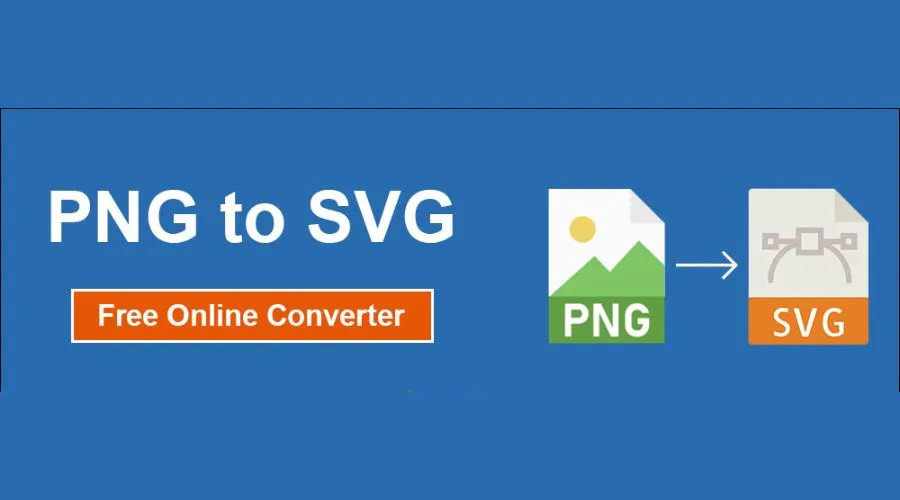Skalierbare Vektorgrafiken (SVG) haben sich als Lösung der Wahl für Entwickler etabliert, die flexible und skalierbare Bildformate suchen. In diesem Blogbeitrag erkunden wir die Welt der Konvertierung skalierbarer Vektorgrafiken mit Schwerpunkt auf der Toolsuite von Adobe. Wir nutzen die Leistungsfähigkeit der Adobe-Software und erläutern die Schritte und Feinheiten bei der Konvertierung verschiedener visueller Elemente in Vektorgrafiken und eröffnen eine Fülle von Möglichkeiten für die Erstellung dynamischer und anpassungsfähiger Webinhalte.
Die Bedeutung von SVG verstehen:
Bevor Sie sich in den Konvertierungsprozess stürzen, ist es wichtig, die Bedeutung von skalierbaren Vektorgrafiken zu verstehen. SVG ist nicht nur ein Bildformat; es ist ein Auszeichnungssprache basierend auf XML das zweidimensionale Vektorgrafiken beschreibt. Im Gegensatz zu Rasterbildern sind SVGs auflösungsunabhängig und eignen sich daher ideal für responsives Webdesign. Sie können ohne Qualitätsverlust auf jede beliebige Größe skaliert werden und gewährleisten so ein konsistentes und hochwertiges Benutzererlebnis auf verschiedenen Geräten.
Die Rolle von Adobe bei der Konvertierung skalierbarer Vektorgrafiken:
Adobe, ein Schwergewicht in der Kreativbranche, bietet eine Reihe von Tools, die verschiedene Aspekte von Design, Illustration und Bildbearbeitung abdecken. Insbesondere Adobe Illustrator sticht als vielseitiger Vektorgrafik-Editor hervor und ist somit ein perfekter Begleiter für die Konvertierung skalierbarer Vektorgrafiken. Sehen wir uns an, wie Adobe Illustrator und andere Adobe-Tools verwendet werden können, um verschiedene visuelle Elemente in das SVG-Format zu konvertieren. Sie können Adobe Illustrator auch direkt herunterladen, um es ganz einfach zu verwenden.
Konvertieren von Icons und Logos mit Adobe Illustrator:
Adobe Illustrator ist für seine Vektorbearbeitungsfunktionen bekannt und ist daher ein ideales Werkzeug zum Konvertieren von Symbolen und Logos in das SVG-Format. Hier ist eine Schritt-für-Schritt-Anleitung:
- Importieren Sie das Bild:
Öffnen Sie Ihr Rasterbild (Symbol oder Logo) in Adobe Illustrator.
- Verfolgen Sie das Bild:
Nutzen Sie die Funktion „Bildnachzeichner“ in Adobe Illustrator, um das Rasterbild in Vektorpfade umzuwandeln. Passen Sie die Einstellungen an, um den gewünschten Detailgrad und die gewünschte Genauigkeit zu erreichen.
- Verfeinern Sie die Vektorpfade:
Verfeinern Sie die Vektorpfade nach dem Nachzeichnen mit dem Werkzeug „Direktauswahl“, um die Genauigkeit des konvertierten Bildes sicherzustellen.
- Als SVG speichern:
Wenn Sie mit dem vektorisierten Bild zufrieden sind, speichern Sie es im SVG-Format, indem Sie „Speichern unter“ auswählen und den SVG-Dateityp wählen.
Vektorisieren komplexer Grafiken mit Adobe Illustrator:
Die Vektorisierungsfunktionen von Adobe Illustrator gehen über einfache Symbole und Logos hinaus. Damit können auch komplexere Grafiken in das SVG-Format konvertiert werden. Der Prozess umfasst:
- Importieren der Grafik:
Öffne das Rastergrafik in Adobe Illustrator.
- Erstellen von Vektorpfaden:
Verwenden Sie das „Stiftwerkzeug“, um die Konturen der Grafik manuell nachzuzeichnen und Vektorpfade zu erstellen, die das Originaldesign nachbilden.
- Verfeinern und Anpassen:
Optimieren Sie die Vektorpfade und passen Sie Kurven und Ankerpunkte nach Bedarf an, um die Genauigkeit zu gewährleisten.
- Als SVG speichern:
Speichern Sie die endgültige Vektorgrafik im SVG-Format, um Webkompatibilität zu gewährleisten. Weitere Informationen finden Sie auf der Adobe-Website.
Exportieren von SVGs aus Adobe Photoshop:
Während Adobe Illustrator sich durch Vektorgrafiken auszeichnet, ist Adobe Photoshop ein Kraftpaket für die Bildbearbeitung. Für diejenigen, die mit Rasterbildern arbeiten, bietet Photoshop eine einfache Möglichkeit, Bilder als SVG exportieren:
- Öffnen Sie das Bild in Photoshop:
Importieren Sie Ihr Rasterbild in Adobe Photoshop.
- Bereiten Sie das Bild vor:
Verwenden Sie die Bearbeitungswerkzeuge von Photoshop, um das Bild für den Export vorzubereiten, indem Sie Farben anpassen, zuschneiden oder bei Bedarf Filter anwenden.
- Als SVG exportieren:
Wählen Sie „Exportieren“ > „Exportieren als“ und wählen Sie SVG als Dateiformat. Passen Sie Einstellungen wie Bildgröße und Komprimierung nach Bedarf an.
Vorteile von Adobe für die Konvertierung skalierbarer Vektorgrafiken:
Integration über die gesamte Adobe Suite:
Die Tool-Suite von Adobe, darunter Illustrator und Photoshop, bietet Designern einen nahtlosen Workflow. Projekte können problemlos zwischen Anwendungen übertragen werden, was den Design- und Konvertierungsprozess optimiert.
Präzision und Kontrolle:
Die Präzisionswerkzeuge von Adobe Illustrator ermöglichen Designern eine feine Kontrolle über die Vektorisierung. Dieses Maß an Kontrolle ist besonders beim Konvertieren komplexer Grafiken, bei denen viel Liebe zum Detail erforderlich ist, von entscheidender Bedeutung.
Kreative Freiheit:
Adobe-Tools geben Designern kreative Freiheit. Ob Sie Vektorpfade optimieren, Farben anpassen oder Effekte anwenden – die intuitiven Benutzeroberflächen von Adobe machen den Konvertierungsprozess zu einem künstlerischen Unterfangen.
Kompatibilität und Standards:
Adobe-Produkte entsprechen Branchenstandards und stellen sicher, dass die generierten SVGs mit einer Vielzahl von Webbrowsern und Plattformen kompatibel sind. Diese Kompatibilität ist für ein einheitliches Benutzererlebnis unerlässlich. Laden Sie Adobe jetzt herunter.
Herausforderungen und Überlegungen:
Obwohl die Adobe-Tools eine robuste Umgebung für die Konvertierung skalierbarer Vektorgrafiken bieten, sollten Sie sich der potenziellen Herausforderungen bewusst sein:
Dateigrößenoptimierung:
Mit Adobe-Tools erstellte SVG-Dateien können unnötige Details enthalten, die die Dateigröße erhöhen. Es ist wichtig, die SVGs für die Verwendung im Web zu optimieren, unnötige Elemente zu entfernen und die Datei nach Möglichkeit zu komprimieren.
Komplexität der Vektorisierung:
Das Konvertieren komplexer Grafiken kann selbst mit fortgeschrittenen Tools wie Adobe Illustrator manuelle Eingriffe erfordern. Designer sollten darauf vorbereitet sein, Zeit mit der Verfeinerung von Vektorpfaden für komplexe Bilder zu verbringen.
Browser-Kompatibilitätstest:
Trotz Einhaltung von Standards ist es wichtig, SVGs in verschiedenen Webbrowsern zu testen, um eine konsistente Darstellung sicherzustellen. Einige Browser interpretieren SVG-Funktionen möglicherweise anders, was zu Abweichungen in der Anzeige führt.
Lesen Sie auch – Die Kunst des Rückgängigmachens in Photoshop meistern: Eine umfassende Anleitung
Abschluss
Skalierbare Vektorgrafikkonvertierung ist ein entscheidender Prozess für die Erstellung ansprechender und visuell ansprechender Inhalte. Die Tool-Suite von Adobe mit branchenführender Software wie Illustrator und Photoshop bietet Designern ein leistungsstarkes Arsenal für die Konvertierung verschiedener visueller Elemente in das SVG-Format. Durch das Verständnis der Feinheiten von Scalable Vector Grafik Mit der Konvertierung mit Adobe können Designer eine Welt voller kreativer Möglichkeiten erschließen und sicherstellen, dass ihre Webinhalte nicht nur optisch ansprechend, sondern auch nahtlos an verschiedene Geräte und Plattformen anpassbar sind. Nutzen Sie die Leistungsfähigkeit von Adobe für die Konvertierung skalierbarer Vektorgrafiken und bringen Sie Ihre Webdesign-Projekte auf ein neues Niveau an Kreativität und Reaktionsfähigkeit. Weitere Informationen finden Sie unter Findwyse.